컴퓨터에서 게임을 실행할 수 있는지 확인하는 방법
알아야 할 사항
- 누르다 Ctrl 키+옮기다+탈출하다 작업 관리자를 엽니다.
- 선택 성능 탭하고 선택 CPU, 메모리, 그리고 GPU 가지고 있는 하드웨어를 확인합니다.
- 스토어 페이지에서 하드웨어를 게임의 최소 및 권장 사양과 비교하십시오.
이 문서에서는 PC 사양, 게임의 최소 및 권장 하드웨어 요구 사항을 비교하여 컴퓨터에서 게임을 실행할 수 있는지 확인하는 방법에 대해 설명합니다.
내 컴퓨터에서 게임을 실행할 수 있는지 어떻게 확인합니까?
대부분의 게임에는 최소 및 권장 하드웨어 요구 사항이 모두 있습니다. 가장 낮은 설정에서 게임을 하려면 최소 사양과 일치하거나 그 이상인 PC가 필요합니다. 권장 사양과 같거나 그 이상인 PC는 더 높은 프레임 속도, 더 높은 해상도 지원, 더 나은 모양과 게임 경험을 제공합니다.
다양한 세대의 CPU와 GPU가 항상 직접적으로 쉽게 비교할 수 있는 것은 아니기 때문에 PC가 최소 사양과 일치하거나 초과하는지 여부를 확인하는 것이 항상 쉬운 것은 아닙니다. 노트북 CPU와 GPU를 함께 사용하면 데스크톱 CPU와 쉽게 비교할 수 없는 상황이 더욱 복잡해집니다.
경험에 따르면 CPU와 GPU가 최소 사양보다 최신이면 게임을 플레이할 수 있습니다. 이것은 일반적으로 권장되는 구성 요소보다 높은 숫자로 지정됩니다. 예를 들어 GTX 1080은 GTX 770보다 새롭고 훨씬 낫고 Intel Core i3-10400은 i5-4440보다 낫습니다.
PC가 이러한 요구 사항을 충족하는지 확인하려면 개발자가 설정한 요구 사항과 자신의 PC 사양을 알아야 합니다.
-
디지털 스토리지 페이지에서 게임의 최소 및/또는 권장 사양을 확인하거나 실제 사본을 구입한 경우 상자 뒷면을 확인하십시오. 설명서에도 더 많은 정보가 있을 수 있습니다.
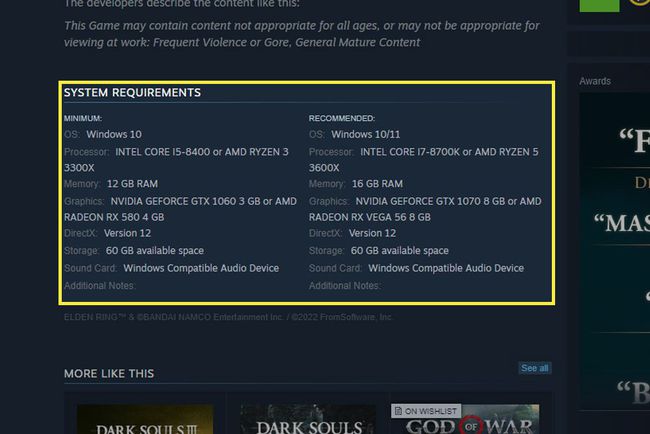
최소 요구 사항이 작동하는 동안 정말 좋은 게임 플레이를 위해 항상 권장 사양으로 촬영하십시오. PC 사양을 확인하려면 다음을 누르십시오. Ctrl 키+옮기다+탈출하다 열기 위해 작업 관리자. 그런 다음 성능 탭.
-
왼쪽 메뉴를 사용하여 CPU, 메모리, 그리고 GPU 오른쪽 상단 모서리에 각자 메모한 내용을 기록해 둡니다. 메인 하드 드라이브의 여유 저장 공간도 중요합니다. 확인하다 디스크 0 또는 C 드라이브, 게임을 설치할 공간이 있는지 확인합니다.
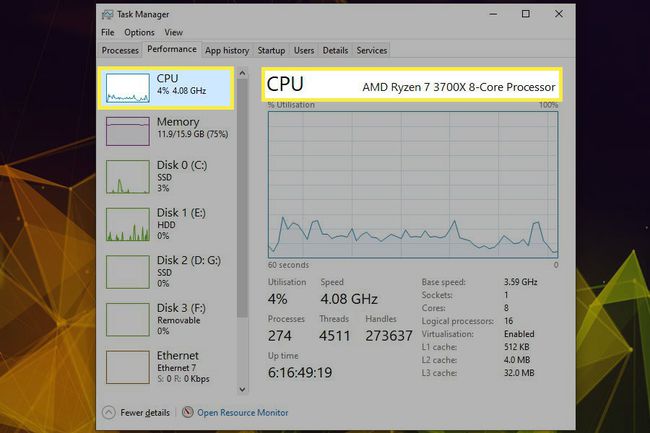
Windows 작업 관리자에서 강조 표시된 설치된 CPU. 플레이하려는 게임의 최소 및 권장 하드웨어 요구 사항과 PC 사양을 비교하십시오. PC가 일치하거나 초과하는 경우 재생하는 데 문제가 없습니다. 그렇지 않으면 문제가 발생할 수 있으므로 PC를 업그레이드하거나 교체하는 것이 좋습니다.
내 컴퓨터에서 PC 게임이 실행되지 않는 이유는 무엇입니까?
컴퓨터가 특정 PC 게임을 실행하지 않는 데에는 여러 가지 이유가 있습니다. 하드웨어가 충분히 강력하지 않거나 드라이버가 오래되었거나 PC에 영향을 미치는 맬웨어가 있거나 게임에 버그가 있을 수 있습니다.
다음은 게임을 작동시키기 위한 몇 가지 팁입니다.
위의 단계를 사용하여 PC가 최소 사양을 충족하거나 초과하는지 확인하십시오. 그렇지 않은 경우 업그레이드를 고려하십시오.
그래픽 카드 드라이버 업데이트 최신 버전으로.
플레이하려는 게임을 다시 설치하세요. 먼저 저장 및 설정을 백업하는 것이 좋습니다.
개발자의 블로그나 소셜 미디어에서 게임에 알려진 문제가 있는지 확인하고 향후 패치에서 수정할 수 있습니다. 있다면 기다려야 할 수도 있습니다.
노력하다 컴퓨터에서 맬웨어 검사. 맬웨어는 귀중한 CPU 시간을 소모하여 게임을 어렵게 만들 수 있습니다. 그리고 게임을 하지 않더라도... 그 악성 코드를 제거하십시오!
